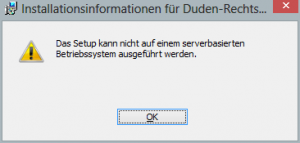 Bevor ich einen Artikel hier im Blog veröffentliche, jage ich ihn normalerweise noch einmal durch die Duden Korrektur. Dies geht zwar auch kostenlos online, jedoch ist dort die Länge des zu überprüfenden Textes begrenzt, was es nötig macht, lange Blogartikel in kleine Stücke zu zerteilen und einzeln zu prüfen.
Bevor ich einen Artikel hier im Blog veröffentliche, jage ich ihn normalerweise noch einmal durch die Duden Korrektur. Dies geht zwar auch kostenlos online, jedoch ist dort die Länge des zu überprüfenden Textes begrenzt, was es nötig macht, lange Blogartikel in kleine Stücke zu zerteilen und einzeln zu prüfen.
Auf Dauer nervt das, deshalb habe ich mir vor längerer Zeit den Duden Korrektor Plus fürs Microsoft Office gegönnt.
Leider musste ich feststellen, dass dieser nach meinem Umstieg auf Windows 8 nicht mehr so recht will. Will man das Setup starten wird man mit der folgenden Fehlermeldung begrüßt, die einen sogleich auch wieder aus der Installation wirft.
“Das Setup kann nicht auf einem serverbasierten Betriebssystem ausgeführt werden.”
Dies ist natürlich Humbug, denn Windows 8 ist kein serverbasiertes Betriebssystem und der Duden Korrektor sollte einwandfrei laufen. Tatsächlich liegt einfach eine, ich nenne es mal, “schlampige” Programmierung des MSI-Setuppakets vor, die nur auf vorgegebene Betriebssysteme prüft und keinen Spielraum für neue Betriebssysteme lässt. Mittels eines kleinen Tools können wir in diese Logik jedoch noch Windows 8 hinzufügen. Und wie das geht, möchte ich nachfolgend erklären.
Schritt 1:
Zuerst kopiert ihr alle Inhalte der Installations-CD in einen beliebigen Ordner auf eurer Festplatte. Wichtig ist, dass ihr die Dateien an einen Ort kopiert, an dem ihr Schreibrechte habt.
Schritt 2:
Ladet euch ORCA herunter und installiert es. ORCA ist ein kostenloses Programm um MSI-Pakete (MSI = Microsoft Software Installation) zu modifizieren.
Schritt 3:
Macht einen Rechtsklick auf das MSI-Paket (in den kopierten Dateien) des Duden Korrektors. Klickt nun auf “Edit with Orca”.
Schritt 4:
Nun müssen wir die Startbedingung für das Setup anpassen. (Wir wollen der Windows-Versionsüberprüfung Windows 8 als gültige Betriebssystemversion hinzufügen.)
Wählt hierzu in der linksseitigen Liste den Punkt “LaunchCondition” aus und ersetzt die Bedingung, die mit “NOT (((NOT VersionNT=500) And …” beginnt mit folgender neuen Bedingung:
(VersionNT><500 AND VersionNT><501 AND (VersionNT<600 And VersionNT>602 AND MsiNTProductType><1)) OR DUDENVERSION=="DR"
Schritt 4a (Office 2013):
Dieser Schritt ist nur nötig, wenn ihr die Duden Software mit Office 2013 nutzen wollt. (Vielen Dank an Daniel für den Tipp!) Damit Office 2013 mit dem Duden Korrektor läuft muss noch eine zweite Bedingung des Punkts “LaunchCondition” angepasst werden. Das Vorgehen ist das selbe wie in Schritt 4 dieses Tutorials.
Sucht nun nach der Bedingung, dessen Beschreibung “Sie müssen eine kompatible Office Version installieren um das Setup ausführen zu können.” Die Bedingung, links neben dieser Beschreibung, ersetzt ihr nun durch folgende Bedingung.
NOT (OXPROOT OR O2003ROOT OR O2007ROOT OR O2010ROOT OR (BITVERSION<>"1" AND VersionNT64 AND OFFICEINSTALLDIR))
Schritt 5:
Speichert die Änderungen in Orca mit einem Klick auf das Disketten-Symbol und schließt danach Orca. Nun könnt ihr mittels Doppelklick auf die setup.exe die Installation starten. (Achtung, nicht direkt auf das MSI-Paket klicken. Das kann ggf. immer noch zu Berechtigungsfehlern führen. Über die setup.exe sollte es jedoch einwandfrei klappen.)
Ich hoffe ich konnte euch wie immer mit der Anleitung weiterhelfen. Solltet ihr Fragen oder Probleme bei der Umsetzung haben, schreibt mir einfach einen Kommentar.
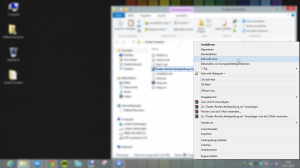
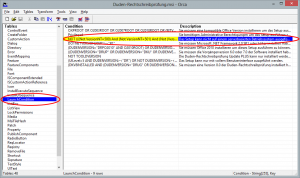
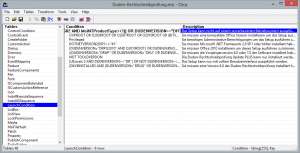
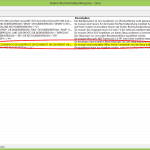
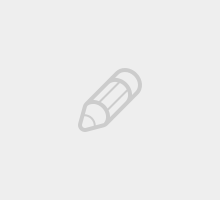
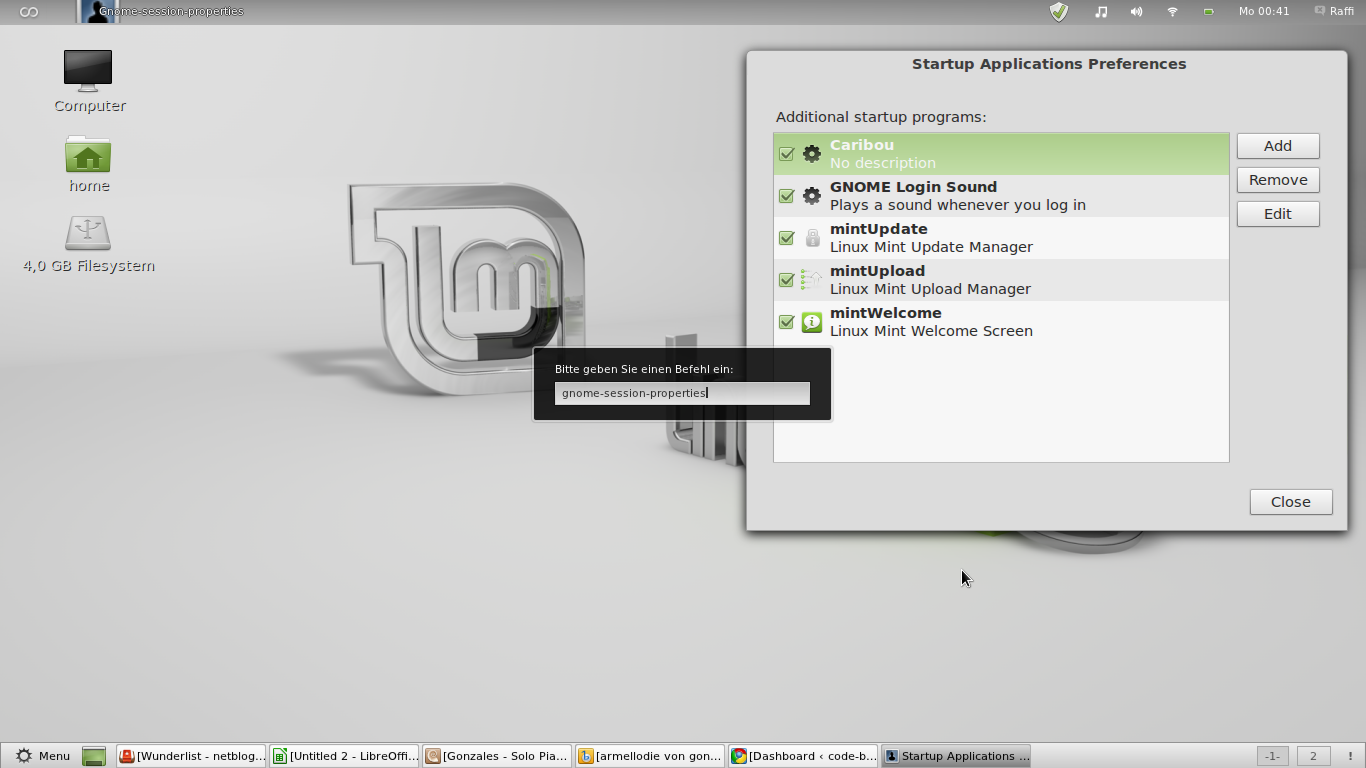

Hey Raffi
Erst einmal vielen Dank!
Zunächst hatte es ganz gut funktioniert, bis ich dann entweder das Update und/oder Service Pack installiert hatte.
Jetzt funktioniert alles bis auf die „Rechtschreibprüfung starten“ da greift er auf die Grammatik-Prüfung von „Word“ zu.
Was habe ich falsch gemacht? HILFE!
Lieber Raffi!
Darf ich dich knutschen? Na gut, dann nicht, aber ein dickes fettes DANKE! ;-)
Deine ebenso simple wie hilfreiche Anleitung hat mir mein liebstes Handwerkszeug gerettet. Ich bin gerade auf Win 8.1 umgestiegen und war schon völlig verzweifelt, weil der Duden nicht lief und vor allem auch nicht mehr nachkaufbar ist.
Momentan vom Winde verwehte vorösterliche Grüße in die weiten des Netzes
Louise
Knutschen besser nicht, sonst gibt’s Ärger mit der “Regierung”. ;-)
Freut mich aber, dass dir der Tipp geholfen hat. Wenn du magst, kannst du den Artikel ja an andere Autoren-Freunde weitergeben.
hey,
vielen herzlichen Dank für diese Anleitung. Hat mir sehr geholfen. :)
Gruß
kann ich unter windows 7 oder windows 8 mein office 2013 duden korrektor 9.0 installieren auch manuelle ?
traurig das so eine renommierte verlag (bzw. das bibliographische inst) es nicht gebacken bekommt eine version 10.0 zu erstellen
Hey Raffi,
Habe unter Windows 7 deinen Schritt 4a befolgt, da ich MS Office 2013 habe. Nach dem wechsel der neuen Zeile popt nun eine neue Fehlermedlung auf: “Sie benötigen Adminstrative Berechtigungen um das Setup ausführen zu können”.
Hab ich etwas falsch gemacht? Oder muss ich unter Windows 7 was anderes beachten?
gruß Andy
Hallo Andy,
hast du das Setup per “Rechtsklick –> Als Administrator ausführen” gestartet?
Hallo Rafi,
wie sieht denn das Ganze aus, wenn man die Rechtschreibprüfung (Duden Home) aus der Buchausgabe 26. DUDEN einsetzt? Ist dann noch ein Patch notwendig? Die Anwendung soll unter WIN 8.1.1 mit MS-Office 2013 und DUDEN Home 10.1 (hilfsweise DUDEN 9 plus) erfolgen.
Gibt e mit dieser Konfiguration schon Erkenntnisse? ICh will die nächsten Tage einen Versuch starten… Spannend wird es mir der bald erscheinenden Version WIN 10, da geht wohl die Tüftelei von vorne los?
L.G. Didi7
Hallo Didi7,
diese Version der Duden Software kenne ich leider nicht und kann dir deshalb auch nicht sagen, ob der Workaround dort funktioniert. Wenn du es jedoch in den nächsten Tagen testen solltest, gib mir Bescheid, ob es geklappt hat.
Was deine Bedenken zu Windows 10 angeht. Ich kann nur vermuten, da es die finale Windows 10 Version noch nicht gibt. Meiner Einschätzung nach wird sich Windows 10 “unter der Haube” nicht stark von Windows 8 unterscheiden, sodass solche technischen Workarounds, wie hier im Artikel beschrieben, unter Windows 10 das gleiche Verhalten wie unter Windows 8 zeigen sollten.
Ist schon das zweite Mal, dass ich hier vorbeischaue, da ich meinen Korrektor neu installieren musste. :) Die Anleitung (Danke für die Bilder!) ist wirklich super – damit konnte sogar ich als “laie” etwas anfangen.
Hey Raffi und Daniel,
vielen Dank für die, auch für reine User, gut nachvollziehbare Beschreibung. Der Korrektor ist installiert und ob er unter Office 2013 korrekt funktioniert wird sich zeigen. Hauptsache der neue Laptop ist nicht gleich in die Ecke geflogen :-D
Christian
Raffi und Daniel – Besten Dank!
Gut, dass es so IT-gebildete Leute gibt.
Und traurig, dass DUDEN überhaupt keine Hinweise liefert.
Grüße, Hadox
Hallo,
ich habe mich mal an die Installtion DK 9.0 in Office 2013 gemacht.
Unter LaunchCondition braucht nur
OR BI_OFFICE2013X64_INSTALLDIR OR BI_OFFICE2013X86_INSTALLDIR
angehangen werden und schon klappt es.
Alle anderen (ober beschriebenen) Änderungen sind nicht nötig.
Alle Funktionen stehen zur Verfügung.
DANKE Helmut! Es hat funktioniert unter Windows 10 Pro mit Office 2019 Plus.
Hab Orca runtergeladen habs genauso gemacht wie beschrieben nur weiß ich nicht, wie ich die zeile im orca ändere…das funzt nicht…komm auf die Erklärung trotz Bildern nicht klar…mal eben so einfach ersetzen…lol…
Also nun Frage ich, bevor ich mich daran mache die Anweisungen zu machen, läuft der Duden Korrektor 9 nun unter Office 2013 mit Windows 8 64 Bit ganz normal wie in 2010 oder eben nicht. Weil in einigen Kommentaren ja nun steht “es geht nur die Batchprüfung” oder “es wird nur das Menü angezeigt, Korrigiert wird aber weiterhin mit der Rechtschreibprüfung von Office. Dann macht das ja keinen Sinn, nur mit dem Menü kann ich ja nichts anfangen. Dann gebe ich lieber die 19,90 aus und kauf mir die Privat Version.
Hübsche Anleitung, die auch auf den ersten Blick zu funktionieren scheint. In der Tat erscheint der Duden Korrektor so auch in Office 2013 und man kann alles wie gewohnt einstellen. Das ist aber dann auch schon alles. Die Rechtschreibkorrektur wird deswegen aber nicht mit dem Duden Korrektor durchgeführt. Das hat nach wie vor Office in der Hand. In der Testversion von Office 2013 ging das wohl noch, was hier beschrieben wird, aber nicht mehr in der offiziellen Endversion, da ist der Korrektor nur noch ein Scheinprodukt, das nicht wirklich aktiv ist. Das Einbinden von Add-Inns ist in Office 2013 deutlich erschwert worden, insbesondere bei der Rechtschreibung, und weder der Korrektor 8 noch der Korrektor 9 funktionieren wirklich. Alles nur Augenwischerei. Was glaubt ihr wohl, warum sich der Duden Verlag so schwer tut, eine Version des Korrektors anzubieten, die mit Office 2013 zusammenarbeitet. Hier ein offizielles Statement des Dudenverlages zum Thema: “Die kommende Version 10 der Duden-Rechtschreibprüfung für MS-Office wird auch die lokalisierte Version von Office 2013 unterstützten. Die Vollversion von Office 2013 für Windows ist nun Ende Januar 2013 erschienen. Erst jetzt können wir unsere aufwendigen Entwicklungsarbeiten fortsetzen und in der Duden-Rechtschreibprüfung Version 10 für MS-Office umsetzen.Insbesondere die Add-In-Verwaltung wurde von Microsoft in Office 2013 stark verändert, so dass wir von einem erheblichen Aufwand ausgehen.”
Hallo Helge,
danke für den Hinweis. Ich kann nur sagen, dass der Korrektor mit Office 2010 funktioniert. Die Beschreibung für 2013 hab ich aufgrund des unten stehenden Kommentars eingebaut und mich auf Daniels Beschreibung verlassen. Schade, wenn dies nur eine Scheinlösung sein sollte…
Hallo Raffi,
dass es mit Office 2010 so geht, wie Du es beschreibst, ist vollkommen richtig. Deine Erläuterungen dazu sind OK. :-)
Wenn man sich aber die Dateistruktur des neuen Office 2013 anschaut, so sieht man, dass das vollkommen anders aufgebaut ist als noch bei Office 2010. Insbesondere, wenn nun der Duden-Korrektor die Rechtschreibkorrektur von Office 2013 übernehmen soll, d.h., die von Office 2013 abschaltet und sich selbst einschaltet, dann geht das nicht mehr wie bisher. Es erscheint also nur das Menü des Duden Korrektors und sonst passiert gar nichts weiter. Glaube mir, wenn es einfach wäre, dann hätte die Duden-Redaktion längst ein Patch geliefert.
Hallo alle zusammen!
Danke dir Raffi für den Tipp mit Orca!
Viel Frust erspart. ;-)
Bei manchen wird jedoch noch eine Fehlermeldung wegen Office 2013 auftreten.
Hierfür muss ebenfalls in LaunchCondition die Condition von “Sie müssen eine kompatible Office Version installieren…” angepasst werden.
Es reicht aus einfach um die gesamte Condition ein zusätzliches NOT ( … ) zu setzen.
Quick&Dirty-Lösung ;-)
Wäre schön, wenn du das in deiner Anleitung ergänzen könntest.
Spart dem einen oder anderen auch etwas Zeit.
Gruß
Vielen Dank für den Hinweis. Ich werde das heute, spätestens morgen früh, anpassen!
Danke man, du warst meine Rettung ;)
Hallo, ich würde es dir gerne nachmachen, aber stell mich wohl etwas an. Wie kann man denn die Zeile mit dem neuen Inhalt ersetzen? Unter “Transform” ? Kannst du weiterhelfen? Vielen Dank schonmal
Hallo Sonja,
eigentlich genügt ein Doppelklick in die zu editierende Zeile. Dann kannst du mit der Delete- bzw. Entfernentaste den bisherigen Eintrag löschen. ;)
Vielen, vielen Dank für deine schnelle Antwort. Ich hatte Schritt 1 nicht beachtet und konnte deswegen den Inhalt nicht ändern. Jetzt hat es geklappt und ich bin richtig happy, weil ich Stunden damit verbracht habe.
Danke also nochmal für deine Anleitung, wenn man sich Schritt für Schritt fran hält, dann klappts einwandfrei ;)
Hi, danke für den Tip. Duden-Support wollte mich mit schalen Sprüchen abspeisen und mir die nächste Version zum Kauf anbieten. Da bin ich mit Eurer Hilfe doch deutlich günstiger gekommen. Merci, Jonas
Top hat funktioniert danke du hast mir viel Arbeit und Frust erspart!
Hallo, ich bin deiner Anleitung genau gefolgt. Jedoch kommt bei weder eine Fehlermeldung noch etwas anders. Es taucht nur ein Geräusch auf und dann passiert rein gar nichts. Das war am Anfang auch schon das Problem.
Lässt sich das Setup denn überhaupt starten? Hast du darauf geachten das Setup per Rechtsklick->”Als Administrator ausführen” zu starten?
Viele Grüße
Ein anderes Problem: Duden funktioniert mit Office 2013 nicht – nur Batchprüfung geht. Gibt es da auch einen Kniff, mit der das Programm normal zum Laufen gebracht werden kann?
Leider habe ich noch kein Office 2013.
Hi,
installiere es gerade nach der super Anleitung. Bei mit steht aber etwas anderes da als “Das Setup kann nicht auf einem Serverbasierten Betriebssystem ausgeführt werden” sondern “Das Betriebssystem ist zum Ausführen von [ProductName] nicht geeignet.”
Habe den Inhalt einfach mit dem ersetzt, was oben angegeben ist und nach speichern und schließen von orca klappts.
Danke!
Hallo, ich würde es dir gerne nachmachen, aber stell mich wohl etwas an. Wie kann man denn die Zeile mit dem neuen Inhalt ersetzen? Unter “Transform” ? Ich hab sämtliches ausprobiert, aber es klappt nicht.
Vielen Dank schonmal
Kann mich Thomas nur anschließen. Vielen Dank und weiter so!
Guten Abend Raffi, :-)
vielen herzlichen Dank(!) für diese exclusive Anleitung zum Duden-Korrektor unter Win8.
Es erfreut mich immer wieder, dass es solch engagierten Leute – wie Dich – einfach nur gibt. :-)
Ich wünsche Dir und Deiner Familie ein Frohes Weihnachtsfest und kommt alle gut rüber in das neue Jahr 2013.
Vielen Dank und …
Herzliche Grüße
von Thomas Barghahn und Familie :-)
Hallo Thomas, vielen Dank für deinen Kommentar. Macht einen immer glücklich zu sehen, dass dir Arbeit nicht umsonst war. Auch dir und deiner Familie wünsche ich ein frohes Fest!